说明:本教程来源于http://www.cnblogs.com/wt616/转载请标注该链接
学习目的:
1、掌握在Android中如何建立Button
2、掌握Button的常用属性
3、掌握Button按钮的点击事件(监听器)
Button是各种UI中最常用的控件之一,它同样也是Android开发中最受欢迎的控件之一,用户可以通过触摸它来触发一系列事件,要知道一个没有点击事件的Button是没有任何意义的,因为使用者的固定思维是见到它就想去点!
先看下Android中普通Button的样子:

以及点中Button后的样子:

我在Android控件系列之XML静态资源中已经强调了布局和代码分离的重要性,因此本例中的Button我将用这种方式去实现:
1、为了设置Button上的值(如上图的“确定”),我们把这个值先作为一个资源存放在Res\values\strings.xml中:
<string name="btnText">确定</string>
其中btnText可以视作这个值的键或ID,确定则是它的值,我们最后绑定的是它的键,Android系统会自动根据键找到它的值。
2、在layout目录下的XML布局文件中,我们添加一个Button
<Button
android:layout_width="fill_parent"
android:layout_height ="wrap_content"
android:text="@string/btnText"
></Button>
其中layout_width和layout_height属性是必须的,但具体的赋值可以根据您的项目需要
一般可以是具体的大小,即:数字+单位,如android:layout_height ="30px"
或者设置枚举的几种值:
fill_parent 它将自动放大到与父控件一样的大小,比如 android:layout_width="fill_parent"表示它的宽度将填满父控件的横向控件
wrap_content它将根据自己的值的占据控件来决定大小,一般使用这个值的控件会显的较小,好处是不需要测量具体大小,它一定会正好把所有的值给显示出来
而Text属性,则显示了按钮的值,如果android:layout_width用了wrap_content属性,这个值的长度将会隐式地决定按钮的宽度。
这个例子中,我们用资源文件的btnText所对应的值作为Button的值,那么如果我们要把“确定”改成“取消”,只需要改变strings.xml中的值即可,不需要改动任何java代码,对于那些需要将项目移植为其他语言版本的也是非常有用,比如要将软件卖给老外,可以将“确定”改成“OK”,而不需要重新编译。
3、为Button申明ID
继续在XML中为Button添加ID属性
android:id="@+id/btnOK"
+表示通过它来生成静态资源,如果没有+,表示使用的是指定位置的静态资源,一般为控件赋ID时,都使用+这个方法
保存XML后,可以发现R.java中已经有一个内部类id,这个id类有一个静态字段叫btnOK,它的具体值您根本不必关心,我们可以在代码中获得它。
4、在Activity中获取到这个Button实例
如果您想把每个控件ID都背下来,那可能很难,更合适的做法是利用R.id来获取指定的名称,而这个名称又唯一对应了控件ID
一般的,如果我们希望在某个Activity中使用按钮,您第一个想到的方法应该是findViewById,通过R中的静态ID,我们可以轻易获得控件实例,至于如何寻找,这是Android的事:
Button btn = (Button)findViewById(R.id.btnOK);
如果系统不能识别,您需要导入Android的Button所在的类包:
import android.widget.Button;
您可以在Activity的生命周期内,随时寻找到这个Button,但我强烈介意您,如果需要多次调用这个Button时,在onCreate中利用findViewById找到它后,把它记录在Activity的一个全局变量中,然后以后不需要再去find这个Button,因为find本身也需要时间,即使您没有察觉,但他的确需要花费时间。因为Android运行在手机或者平板电脑上,我建议您编码时充分考虑代码的简洁、效率,从而节省资源和电量。
获取到这个Button的实例后,我们可以利用代码为他赋值,比如btn.setText("按钮的值改变了");
5、为按钮定制监听器:
A、什么是监听器?
您需要记住以下几点:
1、监听器是个抽象类,它包含了一个事件触发时系统会去调用的函数
2、在子类中,根据您项目的需要重写这个函数
3、派生后的监听器需要绑定到按钮上,就像一个耳机可以发出声音,但您不去戴它,您是听不到它发出的声音的。一般的情况是这个按钮可能需要这个监听器,而另外一个按钮需要另外一个监听器,每个监听器各司其职,但功能相似时,也可以多个按钮共同绑定一个监听器。
4、各种控件,都有常用的事件,如点击按钮,拖动一个滚动条,切换一个ListView的选项等等,他的绑定监听器的函数命名规则是setOn****Listener
B、为什么要这么设计?
1、当用户(也可能系统)触发某个控件的某个事件后,往往要处理一些细节,但他们不具有通用性,例如您可能点击按钮后改变它的值,也可能希望点击按钮后弹出一个网页,或者点击按钮后关闭当前Activity。正由于结果可能太多样,设计者索性将实现完全留给Android开放者去实现
2、监听器其实是一种回调:
它不需要您去执行On****Listener,而是系统触发后自动会去调用它,流程如下图: 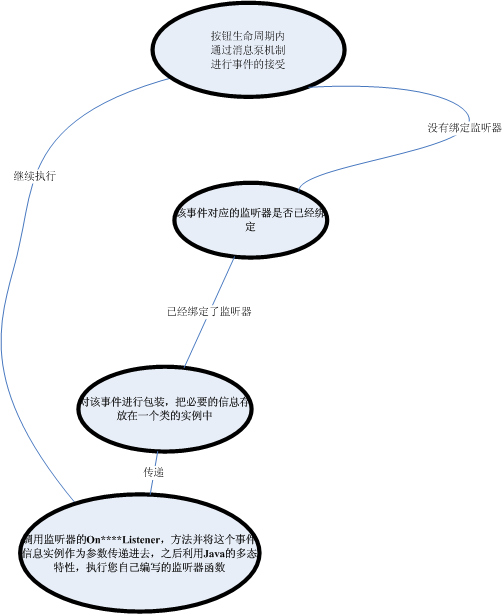
C、监听器如何定制?
您可以使用自定义内部类继承监听器抽象类,并实现抽象方法。您也可以使用Java提供的抽象类的匿名实现:
1 @Override
2 public void onCreate(Bundle savedInstanceState) {
3 super.onCreate(savedInstanceState);
4 setContentView(R.layout.main);
5 Button btn = (Button)findViewById(R.id.btnOK);
6 //绑定匿名的监听器,并执行您所要在点击按钮后执行的逻辑代码
7 btn.setOnClickListener(new View.OnClickListener() {
8
9 @Override
10 public void onClick(View arg0) {
11 // TODO Auto-generated method stub
12 Toast.makeText(MyActivity.this, "点击了按钮", Toast.LENGTH_LONG).show();
13 }
14 });
15 }
总结:
本文介绍了如何使用Android中Button的方法,并着重介绍了事件监听器的设计目的、运行流程和使用方法。


发表评论 取消回复